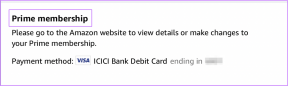Προβολή φύλλων του Excel δίπλα-δίπλα σε διαφορετικά Windows
Miscellanea / / February 11, 2022

Κατά την εργασία σε φύλλα Excel
σύγκριση δεδομένων
μετράει ως σημαντικό καθήκον. Χρειάζεται πολύς χρόνος και προσπάθεια, ειδικά όταν δεν ξέρετε πώς να το κάνετε. Το πιο όμορφο κόλπο για τη σύγκριση εγγράφων είναι να
τακτοποιήστε τα δίπλα-δίπλα
ώστε να είναι και τα δύο ορατά ταυτόχρονα. Όταν το κάνετε αυτό, δεν χρειάζεται να κάνετε εναλλαγή μεταξύ των παραθύρων.
Ωστόσο, το θέμα των Windows δεν ισχύει πραγματικά για κάθε έκδοση του MS Excel. Μόνο με το Office 2013 μπορείτε να ανοίξετε πολλά φύλλα Excel στα δικά τους παράθυρα. Στη συνέχεια, μπορείτε να τα κουμπώσετε με τον επιθυμητό τρόπο, όπως θα κανονίζατε άλλες εφαρμογές.
Δροσερή συμβουλή: Εδώ είναι το σεμινάριο μας για να σας βοηθήσουμε κουμπώνουν τα παράθυρα καλύτερα και με ευκολία.
Αν και το snapping λειτούργησε με το MS Word και άλλες εφαρμογές, κατά κάποιο τρόπο έλειπε ή μάλλον δεν ήταν διαθέσιμο σε προηγούμενες εκδόσεις του Excel.
Εξάλλου, η επιλογή τακτοποίηση όλων είναι ακόμα παρούσα. Η επιλογή στην κορδέλα σάς επιτρέπει να τακτοποιήσετε γρήγορα όλα τα ανοιχτά παράθυρα. Εάν το δοκιμάσετε σε μια χαμηλότερη έκδοση, θα παρατηρήσετε ότι τα ανοιχτά φύλλα θα πρέπει να μοιράζονται ένα μόνο παράθυρο και την κορδέλα, με μόνο τα φύλλα τακτοποιημένα. Τα πράγματα είναι διαφορετικά τώρα.
Θα δούμε βήμα προς βήμα πώς να τακτοποιήσουμε τα παράθυρα στη νέα έκδοση του MS Excel:-
Βήμα 1: Ανοίξτε τα βιβλία εργασίας στα οποία θα θέλατε να εργαστείτε κάθε φορά.
Βήμα 2: Τώρα σε οποιοδήποτε από τα φύλλα, μεταβείτε στο Θέα στο παράθυρο. Τώρα, κάντε κλικ στο Τακτοποίηση όλων κάτω από την ενότητα Windows.
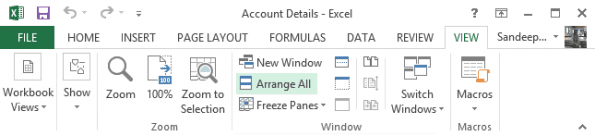
Βήμα 3: Όταν το κάνετε αυτό, θα εμφανιστεί ένα μικρό παράθυρο διαλόγου όπου μπορείτε να επιλέξετε το στυλ διάταξης. Αυτό είναι κάτι που διαφέρει από περίπτωση σε περίπτωση και δεν έχω καμία ιδιαίτερη προτίμηση εδώ.
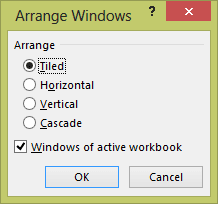
Εάν η επιλογή σας είναι οριζόντια διάταξη, δεν χρειάζεται να ακολουθήσετε τα παραπάνω βήματα. Μπορείτε απλά να κάνετε κλικ στο Προβολή Δίπλα δίπλα.
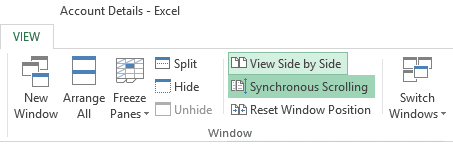
Με αυτό το μέρος της ρύθμισης τελείωσε. Υπάρχει ένα ακόμη κόλπο που μπορεί να θέλετε να μάθετε για να βελτιώσετε τον βαθμό προβολής δίπλα-δίπλα.
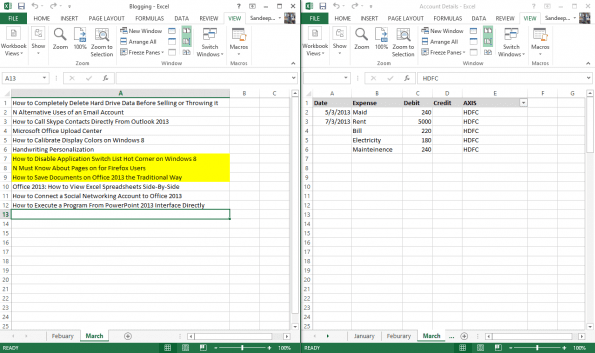
Ανατρέξτε ξανά στην παραπάνω εικόνα (Βήμα 3). Η επιλογή που διαβάζει Σύγχρονη κύλιση ενεργοποιεί μια ρύθμιση που κάνει κύλιση και στα δύο παράθυρα ταυτόχρονα. Δηλαδή, δεν χρειάζεται να τα μετακινήσετε μεμονωμένα. Αν με ρωτάτε, αυτό το χαρακτηριστικό μπορεί να βελτιώσει σημαντικά την παραγωγικότητά σας με το Excel.
συμπέρασμα
Η λειτουργία View Side by Side ήταν πάντα εκεί. Αλλά το πρόβλημα ήταν ότι έπρεπε να εφαρμοστεί σε ένα μόνο παράθυρο. Και, αυτό απέδωσε επίσης μια ενιαία κορδέλα. Πέρασα δύσκολα με αυτό. Με την τελευταία βελτίωση βρήκα κάποια ανακούφιση. Με έχει διευκολύνει τη δουλειά.
Εάν τυχαίνει να κάνετε αναβάθμιση στο Office 2013, δοκιμάστε το και πείτε μας για τις εμπειρίες σας.
Τελευταία ενημέρωση στις 02 Φεβρουαρίου 2022
Το παραπάνω άρθρο μπορεί να περιέχει συνδέσμους συνεργατών που βοηθούν στην υποστήριξη της Guiding Tech. Ωστόσο, δεν επηρεάζει τη συντακτική μας ακεραιότητα. Το περιεχόμενο παραμένει αμερόληπτο και αυθεντικό.